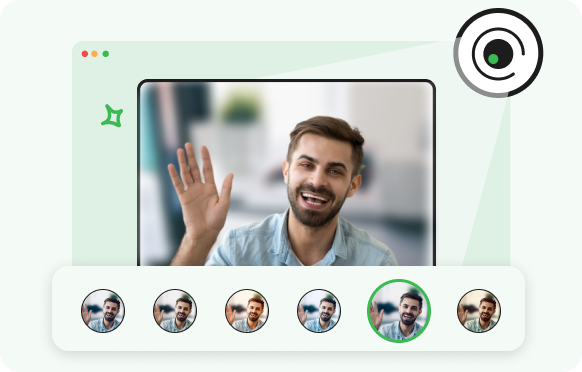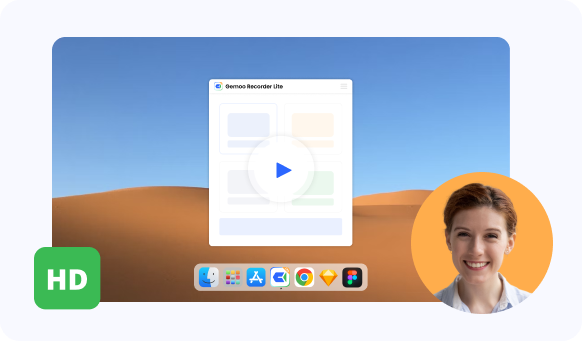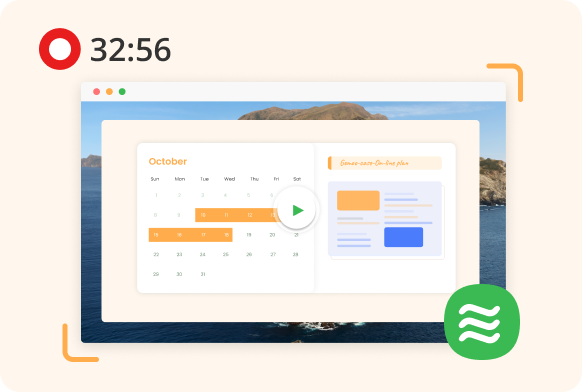Como usar um gravador de tela livre no computador e por que o Gemoo é uma ótima ferramenta?
- Como usar um gravador de tela livre no computador e por que o Gemoo é uma ótima solução?
- Baixar e instalar Gemoo
- Lance Gemoo
- Definir configurações de gravação
- Comece a gravar
- Aumente com anotações
- Editar e polonês
- Exportar e compartilhar
- Por que o Gemoo se destaca como uma solução excepcional de gravador de tela livre:
- 1. Interface amigável
- 2. funcionalidade rica em recursos
- 3. Ferramentas de anotação
- 4. Recursos de edição
- Conclusão
- Perguntas Frequentes
Um gravador de tela gratuito é uma ferramenta versátil e indispensável que permite aos usuários capturar e compartilhar as atividades da tela do computador sem esforço. Seja para criar tutoriais, exibir recursos de software, gravar jogabilidade ou documentar reuniões on -line, este software capacita educadores, criadores de conteúdo, trabalhadores remotos e indivíduos para comunicar visualmente idéias e conceitos. Com a capacidade de gravar tela, áudio e webcam simultaneamente, os gravadores de tela gratuitos facilitam a criação de conteúdo envolvendo, oferecendo recursos como áreas de gravação personalizáveis, ferramentas de anotação, recursos de edição e vários formatos de exportação. Em um cenário cada vez mais digital, o gravador de tela livre emergiu como um instrumento vital para melhorar a comunicação e o compartilhamento de informações eficazes.
Como usar um gravador de tela livre no computador e por que o Gemoo é uma ótima solução?
Aqui estão as maneiras de usar um gravador de tela livre no seu computador:
Baixar e instalar Gemoo
Para começar, visite O site oficial do Gemoo e faça o download do aplicativo. Depois de baixado, execute o instalador e siga as instruções na tela para instalar o Gemoo no seu computador.
Lance Gemoo
Após a instalação, inicie o aplicativo Gemoo. Você será recebido com uma interface de usuário intuitiva e bem projetada que facilita a navegação.
Definir configurações de gravação
Antes de começar a gravar, é importante definir suas configurações de gravação. O Gemoo oferece uma variedade de opções personalizáveis, incluindo a seleção da área de gravação (tela cheia ou janela específica), ajustando as fontes de entrada de áudio (som do sistema e microfone) e permitir a gravação da webcam para um toque pessoal.
Comece a gravar
Com suas configurações configuradas, você está pronto para começar a gravar. Basta clicar no botão gravar no Gemoo, e a gravação começará após uma curta contagem regressiva. Você pode pausar ou interromper facilmente a gravação a qualquer momento usando os controles na tela.
Aumente com anotações
O Gemoo vai além da gravação básica, oferecendo ferramentas de anotação que permitem destacar áreas importantes, adicionar texto, desenhar formas e até enfatizar os cliques do mouse durante a gravação. Essas anotações ajudam a criar conteúdo mais envolvente e informativo.
Editar e polonês
Após a conclusão da sua gravação, o Gemoo fornece recursos de edição que permitem aparar porções indesejadas, reorganizar segmentos ou sobrepor visuais adicionais para um resultado final polido. Esse recurso de edição economiza tempo e simplifica o processo de criação de conteúdo.
Exportar e compartilhar
Após a edição, você pode exportar sua gravação em vários formatos, como MP4, AVI ou GIF. O Gemoo permite que você escolha as configurações de resolução e qualidade, garantindo que seu conteúdo pareça ótimo, independentemente da plataforma em que você está compartilhando. Com a sua gravação salva, você pode compartilhá-la facilmente com seu público por meio de mídias sociais, email ou qualquer plataforma preferida de compartilhamento de conteúdo.
Por que o Gemoo se destaca como uma solução excepcional de gravador de tela livre:
1. Interface amigável
A interface do Gemoo foi projetada com simplicidade e eficiência em mente. Usuários de todos os níveis de habilidade podem navegar pelos recursos e opções do aplicativo sem se sentir sobrecarregados, tornando -o a escolha ideal para iniciantes e usuários experientes.
2. funcionalidade rica em recursos
O Gemoo oferece um conjunto abrangente de recursos que atendem a várias necessidades de gravação. Desde a captura de vídeo e áudio de alta qualidade até a adição de anotações e a edição de conteúdo no mesmo aplicativo, o Gemoo simplifica o processo de gravação do início ao fim.
3. Ferramentas de anotação
A inclusão de ferramentas de anotação aumenta a clareza e a eficácia de suas gravações. Se você precisa enfatizar uma área específica, explicar conceitos com texto ou mostrar interações com o mouse, essas ferramentas ajudam a transmitir sua mensagem com mais eficiência.
4. Recursos de edição
As ferramentas de edição integrada do Gemoo eliminam a necessidade de software de terceiros, permitindo que você faça edições rápidas na sua gravação antes de compartilhá-lo. Esse recurso é particularmente valioso quando você deseja remover erros, reorganizar conteúdo ou adicionar visuais extras sem problemas.
Conclusão
O uso de um gravador de tela gratuito no seu computador oferece uma maneira versátil e dinâmica de criar conteúdo envolvente. O Gemoo, com sua interface amigável, funcionalidade rica em recursos, opções de gravação personalizáveis, ferramentas de anotação, recursos de edição e opções de exportação flexíveis, se destacam como uma escolha superior para iniciantes e profissionais. Seja você um professor, criador de conteúdo, jogador ou profissional de negócios, o Gemoo o capacita a capturar, aprimorar e compartilhar suas gravações de tela sem esforço, tornando -a uma excelente solução para uma ampla gama de necessidades de gravação.
Perguntas Frequentes
- Поддържа ли запис на Gemoo Screen Recorder за запис с аудио и може ли да записва с качество на HD?
- Да, рекордерът на екрана на Gemoo поддържа запис с аудио, заснемайки както системен, така и микрофон звук. Той също така дава възможност за качествени записи на HD, като гарантира висококачествен изход за уроци, презентации и игри за игри.